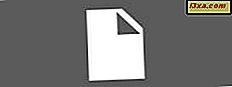
Większość ludzi prawdopodobnie nie jest świadoma faktu, że każdy plik na twoim komputerze przechowuje zestaw informacji o jego źródle, autorze i innych ważnych szczegółach, w zależności od jego typu, zwanych metadanymi. Można więc powiedzieć, że metadane reprezentują "dane o danych". System Windows umożliwia dodawanie informacji o metadanych lub ich usuwanie. Oczywiście do tego zadania można używać aplikacji innych firm, ale można to łatwo zrobić w systemie Windows. W tym artykule pokażemy, jak dodać metadane do zdjęć w najprostszy możliwy sposób. Chodźmy:
Jak uzyskać dostęp do metadanych zdjęcia
Aby edytować metadane pliku, musisz się do niego dostać. Aby to zrobić, kliknij prawym przyciskiem myszy obraz, który Cię interesuje, lub naciśnij i przytrzymaj jego nazwę, a następnie naciśnij Właściwości w menu kontekstowym.

Następnie we właściwościach obrazu przejdź do karty Szczegóły, a zobaczysz metadane pliku.

Jak dodać metadane do zdjęć w systemie Windows
Czas zacząć dodawać informacje w zakładce Szczegóły obrazu. Pierwsza sekcja nosi nazwę Opis. Możesz dodać nowe informacje do każdego pola w tej sekcji, umieszczając kursor myszy w kolumnie Wartość, aż pojawi się pole tekstowe. Stuknij lub kliknij i zacznij wpisywać żądane informacje, takie jak tytuł, temat, tagi, komentarze.

Możesz również ocenić zdjęcie, wybierając od 0 do 5 gwiazdek w polu Ocena.

Dlaczego te informacje są przydatne? Na przykład OneDrive ma funkcję, w której możesz przeszukiwać zdjęcia, używając nie tylko tagów wizualnych, ale także tagów dodanych ręcznie, jak pokazano wcześniej. Aby uzyskać więcej informacji, przeczytaj nasz artykuł: 5 rzeczy, które możesz zrobić za pomocą aplikacji OneDrive ze sklepu Windows.
Druga sekcja nazywa się Origin. Możesz także edytować wszystkie pola z wyjątkiem nazwy Programu. Możesz dodać autorów, datę wykonania, datę pozyskania i prawa autorskie. Ten szczególny fragment metadanych o nazwie Data może być kluczowy do śledzenia i być świadomym, na wypadek gdyby nie było potrzeby, aby ludzie wiedzieli dokładnie, gdzie i kiedy zrobili zdjęcie.
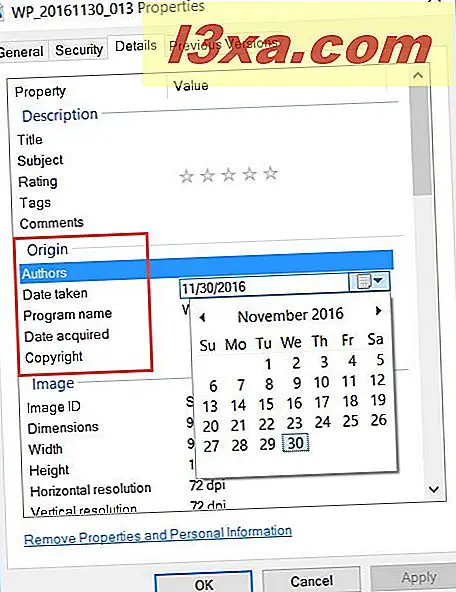
Trzecia sekcja nosi nazwę Obraz i zawiera informacje, takie jak Rozdzielczość, Wymiar, Głębokość bitu itp., Których nie można modyfikować.

Sekcja o nazwie Kamera zawiera szczegółowe informacje o aparacie używanym do robienia zdjęcia i ustawieniach, które były używane: czułość ISO, czas ekspozycji, długość ogniskowej, tryb lampy błyskowej i inne. Może to być przydatne do śledzenia lub po prostu porównywania jakości wykonanych zdjęć z jakością aparatu, który je wykonał. Niektóre pola można modyfikować, a inne nie.

Sekcja o nazwie Zaawansowane zdjęcie może być bardzo przydatna, jeśli jesteś profesjonalnym fotografem i interesują Cię takie informacje, jak model obiektywu i lampy błyskowej, ekspozycja, kontrast, jasność itd. Większość tych fragmentów metadanych można edytować. Po prostu umieść kursor na tych polach i zacznij pisać.

Ostatnia sekcja nosi nazwę Plik i zawiera informacje związane z formatem, datą modyfikacji, rozmiarem, właścicielem i tak dalej. Żadnej z tych informacji nie można edytować.

Po zakończeniu edycji metadanych zdjęcia, naciśnij przycisk OK, aby zapisać zmiany.

Jeśli potrzebujesz więcej informacji na temat metadanych i chcesz usunąć niektóre z dostępnych pól, przeczytaj ten artykuł: Proste pytania: Jakie są metadane pliku i jak edytować je w systemie Windows?
Wniosek
Metadane mogą być bardzo przydatne, jeśli chcesz zachować informacje o swoich plikach. Możesz szybciej znaleźć swoje zdjęcia, dowiedzieć się, jakie ustawienia aparatu zostały użyte do zdjęć, które zrobiłeś, kiedy zrobione zostało każde zdjęcie i wiele innych informacji, które są dla Ciebie mniej lub bardziej przydatne. Zadanie można wykonać naprawdę łatwo, bez korzystania z aplikacji innych firm. Wypróbuj go sam i powiedz nam, jak to działało, w komentarzach poniżej.



